Prueba de informática
- crea una carpeta nueva que se llame : prueba de informática.
- crea un Word en blanco.
- pon un título con letra comic sans, negrita, 35, en mayúsculas, color rojo y centrado.
- copia está lista y pégala en el Word.
- guarda el Word en la carpeta que habías creado.
- llama al documento «prueba».
- Realiza este educaplay sobre las partes de un ordenador
- copia el siguiente enlace y pégalo en la //URL
- https://es.educaplay.com/recursos-educativos/1008791-partes_de_la_computadora.html
Bienvenidos a INFORMÁTICA
Un repaso básico para conocer los componentes de las computadoras que usan las radios.
Trabajamos con ellas todos los días. A veces, las amamos y otras, cuando se “cuelgan”, las odiamos. Son las computadoras, en otros lugares también llamadas máquina, computador u ordenador. La computadora es la parte “dura” de un sistema informático, lo que se conoce como hardware. Son componentes electrónicos que necesitan de la parte “blanda” o software para poder funcionar. Las invitamos a conocer a grandes rasgos las partes de una computadora para entender qué rol cumple cada una en su funcionamiento.
DIFERENTES TIPOS
Hay dos estándares de computadoras:
1. PC (Personal Computer)
Trabajan con sistemas operativos (SO) de Software Libre (diferentes distribuciones de Linux como Ubuntu) o de Microsoft (Windows 7, Vista, XP y anteriores). Dentro de las PC podemos encontrar computadoras de marca o las llamadas clones, armadas con componentes de diferentes marcas. Fueron desarrolladas inicialmente por IBM.
2. MAC (Macintosh)
Son las computadoras fabricadas por Apple, la marca de la manzanita. Actualmente, la mayoría de componentes son similares a la PC, pero nacieron con una construcción o arquitectura informática distinta. Funcionan con sistemas operativos de la misma marca.
PARTES DEL SISTEMA
Computadora
Son todos los elementos que se encuentran dentro del case, caja o gabinete, conocido coloquialmente como CPU.
Periféricos o dispositivos de entrada
Son los encargados de suministrar los datos a la computadora: entre ellos se encuentran, principalmente, el teclado y el ratón. Otros son el escáner, micrófonos, webcams, memorias o discos duros externos, etc.
Periféricos o dispositivos de salida
Sirven para mostrar los datos que procesa la computadora. El monitor y la impresora son los más comunes.
¿QUÉ HAY EN EL INTERIOR DE LA COMPUTADORA?

1. Monitor o pantalla
Es el dispositivo principal de salida de datos de la computadora. Nos muestra la interfaz gŕafica del sistema operativo y de los distintos software que utilicemos. Existen de distintos tipos: rayos catódicos (los viejos que ocupaban medio escritorio), LDC (Liquid Crystal System), o la familia LED. También hay monitores táctiles (touch) que pueden ser identificados, por lo tanto, como periféricos entrada y salida de datos.
2. Placa base o tarjeta madre (mother board)
Es la placa más grande del sistema. Un conjunto de circuitos integrados y chips electrónicos donde se conectan el resto de componentes en unas ranuras llamadas slots. Muchas placas traen integradas tarjetas de video, de sonido, red, modem… De no ser así, se pueden comprar aparte e instalar fácilmente.
La placa base también tiene puertos, por ejemplo, el LPT (puerto paralelo), usado para las antiguas impresoras ya que las modernas se conectan por USB. Éste es otro tipo de puerto, el preferido por los nuevos periféricos, también para el ratón y teclado que antes se conectaban por puertos PS2. En la placa también se inserta el procesador, las memorias y los discos.
En la motherboard hay una pequeña memoria llamada BIOS (Basic Input / Output System). Sin ella, el sistema no podría funcionar ya que guarda la configuración interna de la propia motherboard, reconoce los discos duros, sabe qué hay instalado en cada slot, guarda la hora y la fecha para que la computadora no se desactualice… Para eso, en la placa madre existe una pequeña pila o batería que mantiene a la BIOS con corriente suficiente para guardar esta información. Si el reloj de tu computadora se atrasa, es probable que necesites cambiar la batería. A la BIOS se ingresa pulsando F12, F2, Delete o Suprimir, dependiendo del tipo de placa.

3. Procesador o CPU
Es el cerebro de la computadora, también llamado Unidad Central de Procesamiento (CPU). Encargado de ejecutar las operaciones matemáticas. Recuerda que las computadoras trabajan con dígitos binarios, por eso, procesar información digital no es más que realizar diferentes operaciones con ellos.

El procesador siempre se encuentra escondido debajo de un gran ventilador. Ese ritmo frenético al que trabaja lo calienta excesivamente y necesita estar bien refrigerado. Hay dos marcas que dominan el mercado. La principal es INTEL seguida por AMD (Advanced Micro Devices). En la marca INTEL los conocidos procesadores Pentium dieron lugar a la nueva gama Core Duo. AMD comercializa actualmente los procesadores Athlon y Turion.
El Barcelona Supercomputing Center (BSC) está desarrollando un procesador libre llamado Lagarto
4. Memoria RAM
Randes Acces Memory o Memoria de Acceso Aleatorio. Mientras el procesador realiza sus operaciones, guarda en la memoria RAM los resultados. Supongamos que estamos escribiendo una carta en la computadora. Abrimos el programa. Los datos comienzan a almacenarse en la memoria que los envía al procesador para que ejecute las instrucciones y realice las operaciones. El procesador devuelve los resultados a la memoria y recibe nuevos datos para seguir procesando, y así sucesivamente. Por eso, a mayor RAM, mayor desahogo y mejor desempeño de la computadora. La RAM se mide en bytes. Las actuales memorias vienen de 512 megas o 1024 (1 giga). Sumando módulos, podemos tener computadoras de 2, 4, 8 gigas o más.

5. Tarjetas varias
Tarjeta de video
Como vimos, algunas tarjetas madre vienen con el video incluido pero, por lo general, siempre se le instala aparte una tarjeta gráfica o de video para que las imágenes se muestren con mayor nitidez y calidad en la pantalla. Sobre todo si la computadora se dedicará a tareas que requieren más potencia de procesamiento de la imagen, como puede ser la edición de videos o jugar videojuegos. Se compran aparte y se conectan a la placa madre a través de las rendijas o slots.
Tarjeta de interfaz de red o adaptador LAN
Sirven para conectarse a Internet o para poner en comunicación dos computadoras para compartir datos entre ellas. Probablemente la identifiques porque tiene un conector Ethernet.
Tarjeta de interfaz de audio
También la tienes integrada en la motherboard, aunque para una radio o estudio de producción es necesario contar con una tarjeta independiente. Las integradas suelen recoger el sonido eléctrico de la placa y del resto de componentes, como los ventiladores. Esto añade un leve zumbido a las grabaciones que, aunque pequeño, es suficiente para dañar la calidad de una producción. Hay cientos de opciones en el mercado pero te ayudaremos a escoger la más adecuada para tu emisora o estudio en la siguiente pregunta.
6. Fuente de alimentación
Las computadoras necesitan corriente eléctrica para funcionar. Dependiendo del país es de 110 ó 220 voltios. Esa corriente alterna (AC) necesita convertirse en niveles más bajos de energía eléctrica continua (DC), ya que todos los componentes de la computadora funcionan con continua. Para transformar la energía alterna en continua usamos la fuente de alimentación desde donde salen los cables necesarios para alimentar de tensión eléctrica a todos los componentes.
7. Unidades de lectura
Son equipos que leen la información guardada en CD, DVD o en los antiguos floppys, discos de 3¼ de pulgada que la mayor parte de computadoras ya no incorporan. Otro de los dispositivos de almacenamiento que quedaron en desuso son los ZIP. Una especie de cartuchos que tenían una lectora especial más grande que un disco floppy, pero más pequeño que un lector de CD.
También encontramos los lectores de USB (Universal Serial Bus) que nos permiten leer memorias flash llamadas, por extensión, USB, pincho o llave. Existen distintas generaciones de USB con distinta forma y velocidad de transferencia. Tal vez reconozcas alguno en tu computadora.
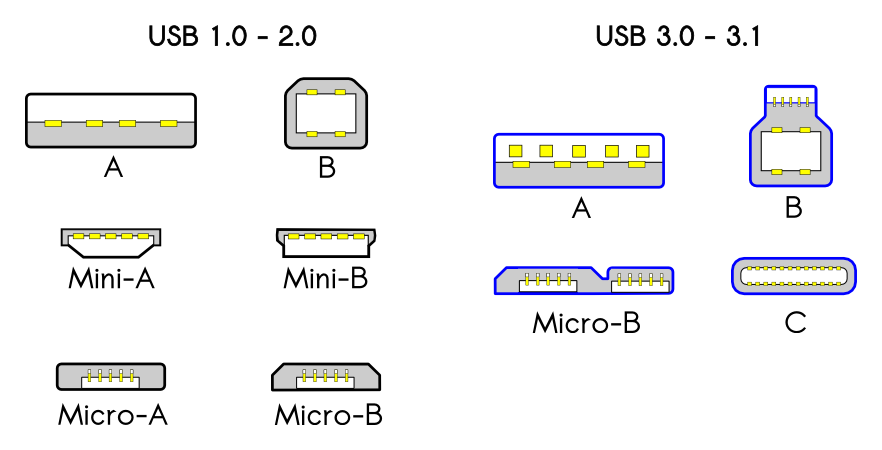
También podemos encontrar, sobre todo en las laptops, lectores de tarjetas SD (Secure Digital), en sus versiones grande, mini o micro (que la reconocerás fácil porque son las que usan los teléfonos celulares.
8. Discos de almacenamiento
Disco duro
En ellos se guarda toda la información y programas: el Sistema Operativo (GNU/Linux, Windows o MAC OS), las aplicaciones de software para escribir, dibujar, editar audio… También en los discos duros se guardan los textos, archivos musicales, fotos o videos. A mayor capacidad, mayor número de datos guardados. Ya se venden discos con más de 1 terabyte de capacidad. En ellos caben miles, casi millones, de canciones en mp3.

Los discos duros son dispositivos magnéticos. Su funcionamiento es similar a una cinta de casete pero guardan la información de manera digital y están hechos de aluminio. Un disco duro se puede borrar y escribir cientos de veces. Los HD o Hard Disk tienen detrás dos tipos de conexiones. La primera es el cable de corriente que viene directamente de la fuente de alimentación. La segunda es para el cable que lo conecta a la placa madre. Éste puede ser de dos tipos, cable IDE plano con 25 pines, o los nuevos modelos SATA con conectores mucho más pequeños.
Javier Atencia, explica como funciona un disco duro, por dentro. Platos, cabezas lectoras, placa ….. Las imagenes contienen un alto nivel de detalles. Idóneo para los curiosos. http://www.mundodigital.net
Unidades de estado sólido
En vez de discos rígidos las computadoras más nuevas tienen unidades de estado sólido. Son memorias flash, como las que utilizan los «usbs» o pinchos. Son menos sensibles y más rápidas que los discos duros convencionales.
